| CATEGORII DOCUMENTE |
In Microsoft Excel puteti denumi o celula sau un domeniu de celule pentru a face formulele mai usor de interpretat. Daca pe o foaie de calcul aveti etichete de linii si coloane, atunci va puteti referi la ele direct intr-o formula sau le puteti folosi ca nume care reprezinta celulele asociate. De asemenea, puteti crea un nume care sa reprezinte aceeasi celula sau domeniu de celule pe mai multe foi.
Adeseori, foile de calcul au etichete la partea superioara a fiecarei coloane si in stanga fiecarei linii, care descriu datele din interiorul foii de calcul. Aceste etichete pot fi folosite in formule atunci cand vreti sa va referiti datele corelate. De asemenea, puteti crea nume descriptive care nu sunt incluse in etichetele foii de calcul pentru a reprezenta celulele, domeniile de celule, formulele sau constantele.
Cand creati o formula care adreseaza datele dintr-o foaie de calcul, puteti folosi antetele coloanelor si liniilor pentru a va referi la datele respective. Spre exemplu, daca un tabel contine cantitatea vanzarilor intr-o coloana etichetata Sales si o linie pentru un sector etichetat Support, puteti introduce formula =Support Sales. Spatiul dintre etichete reprezinta operatorul intersectie, care indica faptul ca formula va returna valoarea din celula aflata la intersectia liniei etichetata Support si coloanei etichetata Sales.
Daca datele nu au etichete sau daca pe o foaie de calcul aveti informatii pe care vreti sa le folositi in alte foi de calcul ale aceluiasi dosar de lucru, puteti crea un nume care descrie celula sau domeniul respectiv. Folosirea intr-o formula a unui nume descriptiv face ca formula sa fie mai usor de interpretat. Spre exemplu, formula =SUM(FirstQuarterSales) poate fi interpretata mai usor decat =SUM(Sales!C20:C30). In acest exemplu, numele FirstQuarterSales reprezinta domeniul de celule C20:C30 din foaia de calcul numita Sales.
Numele celulelor sau domeniilor sunt disponibile pentru toate foile de calcul ale unui dosar de lucru. Spre exemplu, daca numele ProjectedSales refera domeniul A20:A30 de pe prima foaie de calcul, puteti folosi numele ProjectedSales pe orice alta foaie de calcul din dosarul de lucru, pentru a referi domeniul A20:A30 al primei foi de calcul.
De asemenea, se pot fi folosi nume pentru a reprezenta formule sau valori care nu se modidfica (constante). Spre exemplu, puteti folosi numele SalesTax pentru a reprezenta comisionul (cum ar fi 6.2%) aplicat tranzactiilor.
Nota In mod prestabilit, numele folosesc referinte absolute de celule.
In denumirea celulelor, formulelor si constantelor trebuie sa fie respectate urmatoarele reguli:
Primul caracter al unui nume trebuie sa fie o litera sau o liniuta de subliniere. Celelalte caractere din nume pot litere, cifre, puncte si liniuta de subliniere.
Numele nu poate fi identic cu o referinta de celula, cum ar fi Z$100 sau R1C1.
Nu sunt permise spatiile. Liniuta de subliniere si punctul pot fi folosite ca separatori de cuvinte; spre exemplu, First.Quarter sau Sales_Tax.
Un nume poate sa contina cel mult 255 caractere.
Numele poate sa contina litere mari si mici. Microsoft Excel nu face deosebire intre literele mari si cele mici. Spre exemplu, daca ati creat numele Sales si apoi in acelasi dosar de lucru creati un alt nume denumit SALES, al doilea nume il va inlocui pe primul.
Pentru a denumi o celula sau un domeniu de celule se poate utiliza una din urmatoarele metode:
a) Tastarea numelui direct in caseta Name Box din bara Formula:
Se selecteaza celula, domeniul de celule (adiacente sau neadiacente) ce se va denumi.
Se executa clic in caseta Name Box, pentru a selecta referinta celulei sau domeniului. Referinta selectata, apare marcata cu o alta culoare si aliniata la stanga casetei (vezi figura 12).
Se tasteaza numele ce se va atribui celulei sau domeniului de celule, repectand regulie Microsoft Excel.
Se apasa tasta Enter, pentru a indica terminarea operatiei de denumire.
Nota Nu puteti denumi o celula in timp ce editati continutul ei.
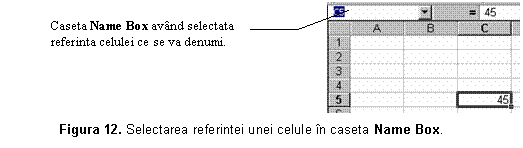
b) Folosirea submeniului Name din meniul Insert:
Se selecteaza celula sau domeniul de celule ce se va denumi.
Se deschide meniul Insert, se indica comanda Name si se selecteaza optiunea Define. Pe ecran se afiseaza caseta de dialog Define Name, vezi figura 13.
In caseta de text Names in workbook se tasteaza numele celulei sau domeniului de celulele select, respectand regulile Microsoft Excel.
Se executa clic pe butonul Add, pentru a adauga acest nume in lista de nume a dosarului de lucru.
Daca doriti sa atribuiti nume si altor celule sau domenii de celule, fara a inchide caseta de dialog, atunci se vor executa urmatoarele operatii:
Se executa clic pe butonul Collapse Dialog Box al casetei Refers to, pentru a reduce caseta de dialog Define Name la caseta de text Refers to.
In foaia de calcul, se selecteaza celula sau domeniul de celule caruia i se va asocia un nume.
Se executa din nou clic pe butonul Collapse Dialog Box, pentru a aduce caseta de dialog Define Name la dimensiunea normala.
In caseta de text Names in workbook, se va tasta numele celulei sau domeniului de celule, respectand regulile Microsoft excel.
Se executa clic pe butonul Add, pentru a adauga numele tastat la lista numelor din dosarul de lucru.
Se executa clic pe butonul Close, pentru a inchide caseta de dialog Define Name.
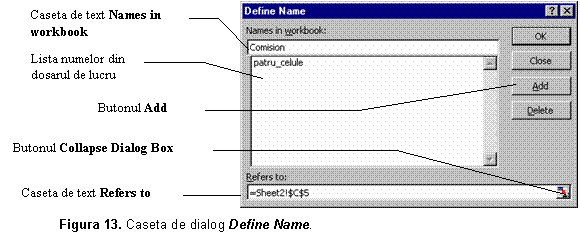
|
Politica de confidentialitate | Termeni si conditii de utilizare |

Vizualizari: 1181
Importanta: ![]()
Termeni si conditii de utilizare | Contact
© SCRIGROUP 2024 . All rights reserved